Consells i maneres d'eliminar les filigranes de les fotos a Photoshop
Trobar una eina per eliminar la filigrana és difícil, sobretot quan no la coneixeu. En aquesta guia, aprendràs com eliminar les filigranes de les fotos a Photoshop. Aquesta aplicació és una de les aplicacions d'edició estàndard que sempre utilitzen els usuaris. Amb aquesta eina, us donarem passos senzills per eliminar qualsevol objecte frustrant de les vostres fotos. A més, a part de Photoshop, descobrireu aplicacions més efectives que podeu utilitzar no només al vostre ordinador, sinó també eines en línia. Esteu preparat per conèixer aquests consells i mètodes? Aleshores, anem a llegir aquest post immediatament!

Part 1: guies senzilles per eliminar les filigranes de les fotos amb Photoshop
Photoshop conté nombroses eines i funcions per ajudar-vos a millorar les vostres imatges, com ara eliminar les marques d'aigua de les vostres fotos. Amb aquesta eina, podeu eliminar qualsevol element innecessari de les vostres imatges. Hi ha moltes maneres d'eliminar-los, com ara utilitzar la funció d'emplenament conscient del contingut, l'eina de segell de clons i l'eina de vareta màgica. Amb aquestes eines, podeu assegurar-vos que les marques d'aigua desapareixeran. Aquesta aplicació és fiable, especialment per a fotògrafs professionals, dissenyadors gràfics i editors de fotos. Tanmateix, per utilitzar aquesta aplicació, heu de preguntar a professionals o veure alguns tutorials. Adobe Photoshop només és per a usuaris avançats. Podeu esperar trobar dificultats si no coneixeu aquesta aplicació. Seguiu aquests senzills passos per eliminar les marques d'aigua de les vostres fotos mitjançant l'eina Magic Wand i la funció d'emplenament conscient del contingut.
Pas 1: descarregar Adobe Photoshop al teu ordinador. A continuació, obriu la imatge del Photoshop amb la marca d'aigua que voleu eliminar.
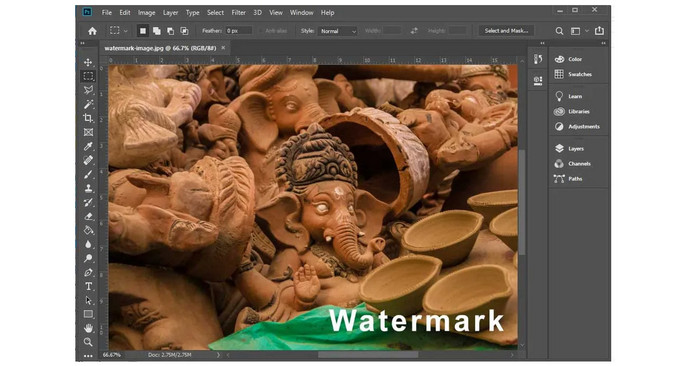
Pas 2: Seleccioneu el fitxer Eina de vareta màgica o premeu Ctrl + W. A continuació, seleccioneu l'àrea de la marca d'aigua amb el ratolí.
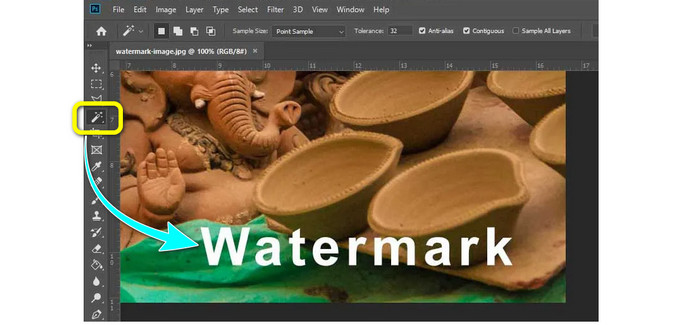
Pas 3: En aquesta part, utilitzareu la funció d'emplenament conscient del contingut. Anar a Edita > Emplenament conscient del contingut.
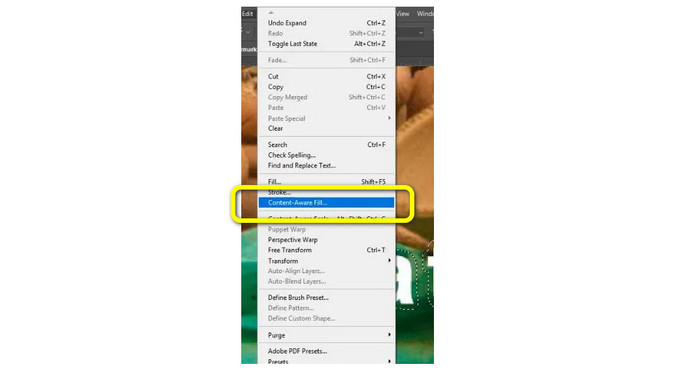
Pas 4: Veureu que l'emplenament conscient del contingut eliminarà automàticament la marca d'aigua de la vostra foto. Aleshores, ja podeu desar la vostra imatge sense la marca d'aigua.
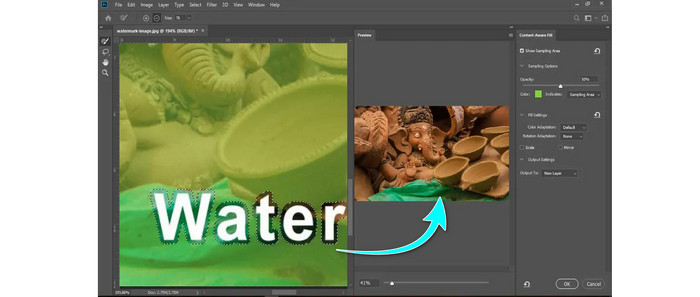
Seguiu els passos següents per eliminar les marques d'aigua amb el Eina de segell de clonació.
Pas 1: A la barra d'eines de l'esquerra de Photoshop, seleccioneu l'eina Clonar segell. A continuació, feu clic amb el botó dret a la imatge i configureu la mida i la duresa del pinzell per editar la foto.
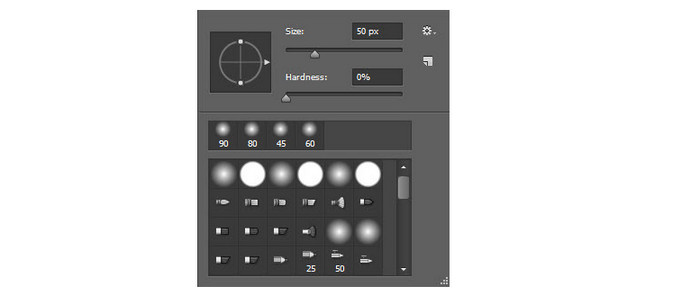
Pas 2: Col·loca el cursor a l'àrea de la marca d'aigua i prem la tecla alt. A continuació, feu clic amb el botó esquerre a la imatge per començar a pintar la vostra marca d'aigua.
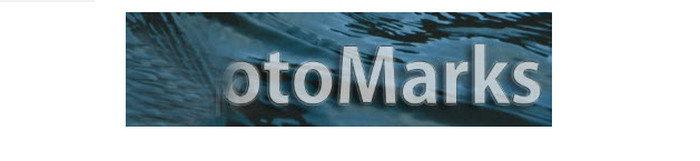
Pas 3: Després de pintar les filigranes, podeu utilitzar el Curació eina raspall per eliminar elements sobrants. A continuació, podeu desar la vostra foto. Feu clic aquí per saber com fer-ho afinar les imatges a Photoshop.
Part 2: maneres més fàcils d'eliminar les filigranes de les fotos
Utilitzant FVC Free Watermark Remover
Posar una marca d'aigua a una foto és fantàstic, sobretot si no voleu robar la vostra imatge als altres. Però de vegades, aquestes filigranes es converteixen en distraccions per als espectadors. La millor manera de resoldre aquest problema és aprendre a eliminar les marques d'aigua de les fotos. L'aplicació pràctica i eficaç que podeu utilitzar és Eliminador de filigrana sense FVC. Aquest eliminador de filigranes en línia ofereix dues maneres d'eliminar les marques d'aigua de les vostres fotos. Podeu utilitzar la funció de retall si la marca d'aigua es troba a la vora o a la cantonada de la imatge. Però si la marca d'aigua es col·loca al mig, podeu utilitzar eines per eliminar la filigrana, com ara Lasso, Polygonal i Brush. Amb aquestes funcions, podeu dir que FVC Free Watermark Remover és una eina convenient, que el fa fiable per a tots els usuaris.
Seguiu aquests senzills passos si la marca d'aigua es troba a la part central de la vostra foto.
Pas 1: Feu clic a Carrega la imatge botó i afegiu la vostra imatge amb una marca d'aigua a la part central que voleu eliminar. Però si voleu retallar la imatge, també podeu fer-ho seleccionant l'opció Retalla i desa botó.
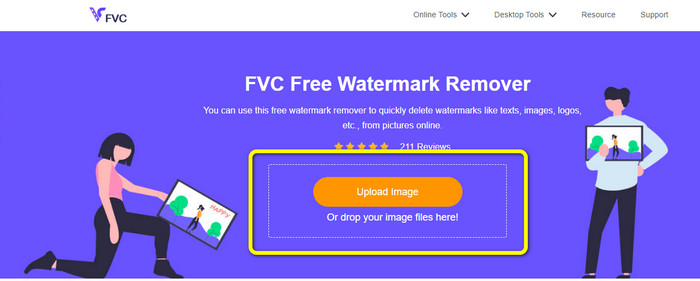
Pas 2: Podeu utilitzar diferents eines per eliminar les marques d'aigua de les vostres imatges, com ara les eines Poligonal, Lazo i Pinzell. Si voleu fer una forma per ressaltar la marca d'aigua, utilitzeu l'eina Poligonal. L'eina Pinzell és com seguir la forma de la marca d'aigua, com raspallar-les. Finalment, l'eina Lazo dibuixa el patró de la marca d'aigua per ressaltar-los.
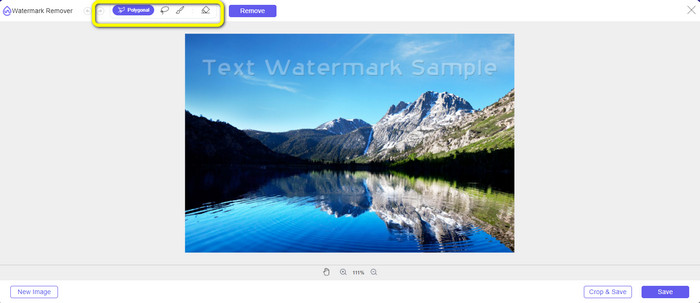
Pas 3: Amb aquestes eines, ressalteu les marques d'aigua que voleu eliminar.
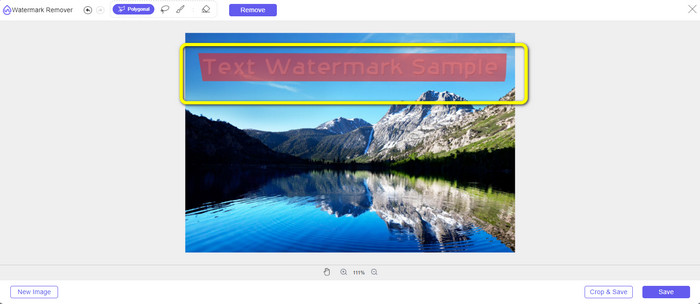
Pas 4: Després de ressaltar la marca d'aigua, feu clic al botó Elimina i espereu al procés d'eliminació.
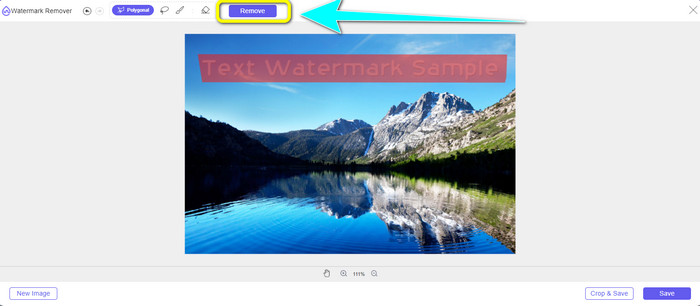
Pas 5: Premeu el botó Desa botó per descarregar la foto quan la marca d'aigua desaparegui.
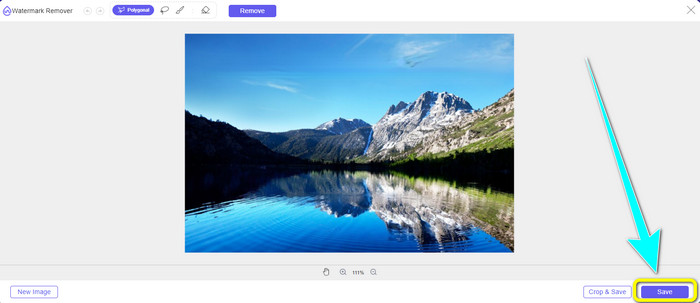
Utilitzant Watermark Remover.io
Si vols descobrir més sobre eliminació de filigranes de les fotos utilitzant eines en línia, una altra aplicació que podem compartir és Watermark Remover.io. Si encara no ho sabeu, aquesta eina en línia pot detectar fàcilment objectes molestos de les vostres fotos, com ara marques d'aigua, logotips, adhesius i molt més, i esborrar-los automàticament. Si sou un usuari nou, no cal que us molesteu amb aquesta aplicació perquè amb uns quants clics n'hi ha prou per eliminar les marques d'aigua. Però, malauradament, hi ha moments en què aquest programari no funciona bé. Quan elimineu les filigranes, encara podeu veure un excés de brutícia a la foto, cosa que és molest per als ulls dels espectadors. A més, només podeu pujar 50 imatges quan feu servir la versió gratuïta. Només té 25 Gb d'emmagatzematge i 10K transformacions bàsiques. Per gaudir més de les seves funcions, heu de comprar una subscripció, com ara un pla d'inici, el bàsic i el pla premium.
Utilitzeu les guies següents si teniu previst utilitzar Watermark Remover.io per eliminar les marques d'aigua de les vostres fotos.
Pas 1: Has de visitar el Watermark Remover.io lloc web. Seleccioneu el Carrega la imatge per importar la imatge amb una marca d'aigua. Pots penjar qualsevol foto amb resolucions de fins a 2.400 x 2.400 píxels.
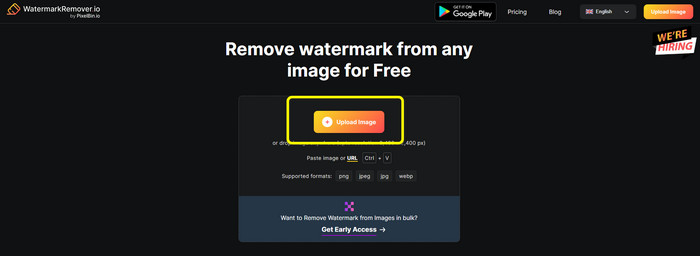
Pas 2: Després de penjar la vostra imatge, esborrarà automàticament les filigranes.
Pas 3: Al cap d'uns segons, veureu que les marques d'aigua de la vostra imatge ja s'han suprimit. Feu clic a Descarrega la imatge botó per desar la foto a l'ordinador.
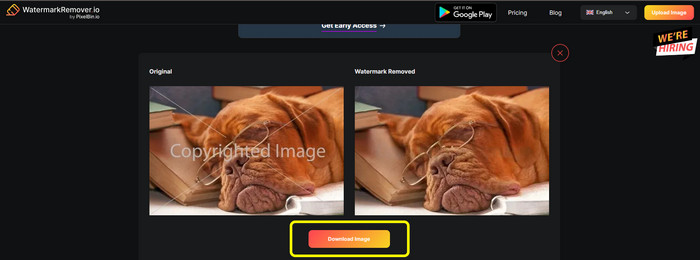
Part 3: Preguntes freqüents sobre l'eliminació de les marques d'aigua de les fotos a Photoshop
1. Com puc eliminar una marca d'aigua completa d'una foto?
Podeu utilitzar el fitxer Eliminador de filigrana sense FVC per eliminar una filigrana d'una foto. Aquesta aplicació en línia us pot ajudar a eliminar ràpidament els elements que distreuen de les vostres fotos. A més, podeu observar que després d'eliminar les filigranes, la vostra imatge no es desdibuixarà i no farà malbé la qualitat de la vostra foto.
2. Com puc eliminar un objecte de les imatges a Photoshop?
Obriu una imatge i, a continuació, procediu a Eina de selecció d'objectes.
Arrossegueu i feu clic sobre l'objecte que voleu eliminar.
Feu clic a l'opció Selecciona i, a continuació, premeu Modifica > Amplia.
Canvieu el píxel a 8 i feu clic Bé.
Aneu a l'opció Edita i seleccioneu Emplenament conscient del contingut.
Finalment, feu clic al botó D'acord i ja està.
3. Com elimineu el text de les fotos a Photoshop?
Aneu al tauler Capes, feu clic amb el botó dret a la capa. A continuació, al menú emergent, seleccioneu Tipus de rasterització. Això és; podeu eliminar-lo amb l'eina Eraser.
Conclusió
Com es mostra a dalt, aquestes són les guies completes com eliminar les filigranes de les fotos a Photoshop. Però no podem negar que Adobe Photoshop és difícil d'utilitzar, especialment per als principiants. En aquest cas, podeu utilitzar Eliminador de filigrana sense FVC. Aquesta eina és molt més fàcil d'utilitzar.



 Video Converter Ultimate
Video Converter Ultimate Gravadora de pantalla
Gravadora de pantalla



